このトピックでは、Express Connect回路を使用してData Transmission Service (DTS) をデータセンターに接続し、データを同期および移行し、ApsaraDB RDSインスタンスとデータセンター間の変更を追跡する方法について説明します。
シナリオ
以下のシナリオは、例として使用される。 企業が中国 (北京) リージョンに仮想プライベートクラウド (VPC) とvSwitchを作成しました。 ApsaraDB RDSインスタンスも購入しました。 企業のデータセンターは、仮想ボーダールーター (VBR) とExpress Connect回路を介してAlibaba Cloudに接続されています。 企業はDTSを介してデータセンターにアクセスする必要があります。
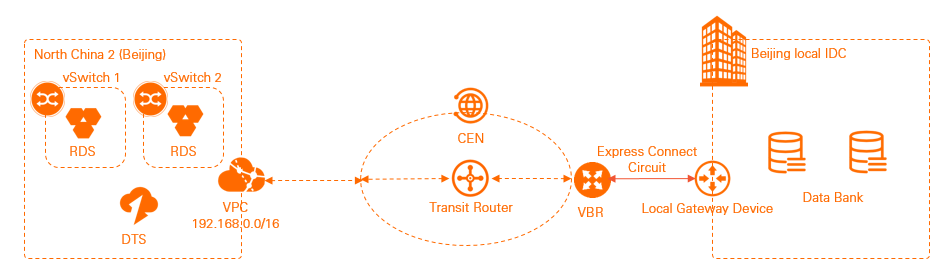
企業がDTSを介してデータセンターにアクセスできるようにするには、次の操作を実行します。
VBRとVPCを中国 (北京) リージョンのEnterprise Editionトランジットルーターに接続します。
Cloud Enterprise Network (CEN) インスタンスに設定を追加して、DTSへのアクセスを有効にします。
データセンターを指すルートをVBRとVPCに追加します。
DTSを指すルートをデータセンターに追加します。
CENインスタンスのヘルスチェックを設定して、ネットワーク接続をテストします。
ApsaraDB RDSインスタンスとデータセンターの間でデータの同期と移行が可能であり、変更を追跡できることを確認します。
前提条件
中国 (北京) リージョンにVPCが作成されます。 vSwitchは、北京ゾーンHおよび北京ゾーンGのそれぞれに作成されます。この例では、vSwitchはvSwitch 1およびvSwitch 2と名付けられています。 ApsaraDB RDSインスタンスは、vSwitch 1とvSwitch 2のそれぞれにデプロイされています。 この例では、vSwitchにデプロイされたApsaraDB RDSインスタンスのバージョンは8.0です。 詳細については、以下のトピックをご参照ください。
VBRとExpress Connect回路がデプロイされています。 データセンターは、VBRおよびExpress Connect回線を介してAlibaba Cloudに接続されています。 詳細については、次をご参照ください: Express Connect回路を使用してデータセンターをECSに接続します。
CEN インスタンスが作成されていること。 詳細については、「CENインスタンスの作成」をご参照ください。
Enterprise Editionトランジットルーターは、VPCが存在するリージョンに作成されます。 詳細については、「トランジットルーターの作成」をご参照ください。
手順

手順1: ApsaraDB RDSインスタンスがデプロイされているリージョンとDTSで使用されているCIDRブロックを表示する
ApsaraDB RDSコンソールにログインします。
左側のナビゲーションウィンドウで、[インスタンス] をクリックします。
上部のナビゲーションバーで、リージョンの中国 (北京) を選択します。
[インスタンス] ページで、管理するApsaraDB RDS for MySQLインスタンスを見つけ、そのIDをクリックします。
インスタンスの詳細ページで、[基本情報] セクションを見つけます。 このセクションでは、Zoneパラメーターの値を見つけてコピーします。 次に、ApsaraDB RDS for MySQLインスタンスのリージョンとゾーンに基づいてDTSのCIDRブロックを見つけます。
DTSのCIDRブロックの詳細については、「DTSサーバーのCIDRブロックの追加」をご参照ください。
この例では、中国 (北京) リージョンのDTSのCIDRブロックは、
100.104.183.0/24、100.104.236.128/26、100.104.227.192/26、100.104.128.192/26、100.104.11.64/26、100.104.84.128/26、および100.104.200.64/26です。
ステップ2: VBRとVPCを中国 (北京) リージョンのトランジットルーターに接続する
Enterprise EditionトランジットルーターをVPCに接続する前に、VPCにEnterprise Editionトランジットルーターをサポートするゾーンに少なくとも1つのvSwitchがあることを確認してください。 vSwitchには、少なくとも1つのアイドルIPアドレスが必要です。 この例では、トランジットルーターは中国 (北京) リージョンに配置され、ゾーンは北京ゾーンHと北京ゾーンGです。
VBRとVPCを中国 (北京) リージョンのトランジットルーターに接続すると、CENインスタンスは自動的にルートをアドバタイズして学習し、VPCとデータセンター間のネットワーク通信を有効にします。
CENコンソールにログインします。
インスタンス ページで、管理するCENインスタンスのIDをクリックします。
タブで、管理するトランジットルーターを見つけ、アクション 列の 接続の作成 をクリックします。
[ピアネットワークインスタンスとの接続] ページで、次のパラメーターを設定し、[OK] をクリックします。
説明この操作を初めて実行すると、サービスにリンクされたロールAliyunServiceRoleForCENが自動的に作成されます。 このロールにより、トランジットルーターはVPCのvSwitchにelastic network Interface (ENI) を作成できます。 詳細については、「AliyunServiceRoleForCEN」をご参照ください。
パラメーター
説明
ネットワークタイプ
アタッチするネットワークインスタンスのタイプを選択します。
この例では、VPCが選択されています。
リージョン
ネットワークインスタンスがデプロイされているリージョンを選択します。
この例では、中国 (北京) が選択されています。
トランジットルーター
選択したリージョンのトランジットルーターが表示されます。
リソース所有者ID
ネットワークインスタンスが属するAlibaba Cloudアカウントを選択します。
この例では、[アカウント] が選択されています。
[課金方法]
デフォルトでは、トランジットルーターは従量課金の課金方法を使用します。
課金ルールの詳細については、「課金ルール」をご参照ください。
添付ファイル名
ネットワーク接続の名前を入力します。
この例では、VPCテストが使用されています。
ネットワーク
アタッチするVPCを選択します。
この例では、中国 (北京) リージョンのVPCが選択されています。
vSwitch
トランジットルーターをサポートするゾーンでvSwitchを選択します。 この例では、次のvSwitchが選択されています。
北京ゾーンH vSwitch 1
vSwitch 2北京ゾーンG
詳細設定
デフォルトでは、次の高度な機能が有効になっています。トランジットルーターのデフォルトルートテーブルに関連付ける、トランジットルーターのデフォルトルートテーブルにシステムルートを転送する、トランジットルーターへのルートを自動的に作成し、現在のVPCのすべてのルートテーブルに追加する。
この例では、デフォルト設定を使用します。
[ピアネットワークインスタンスとの接続] ページで、[接続の追加] をクリックします。
[ピアネットワークインスタンスとの接続] ページで、次のパラメーターを設定し、[OK] をクリックします。
パラメーター
説明
ネットワークタイプ
この例では、仮想ボーダールーター (VBR) が選択されています。
リージョン
ネットワークインスタンスがデプロイされているリージョンを選択します。
この例では、中国 (北京) が選択されています。
トランジットルーター
選択したリージョンのトランジットルーターが表示されます。
リソース所有者ID
ネットワークインスタンスが属するAlibaba Cloudアカウントを選択します。
この例では、[アカウント] が選択されています。
添付ファイル名
VBR接続の名前を入力します。
この例では、VBR-testが使用されます。
ネットワーク
アタッチするVBRのIDを選択します。
この例では、中国 (北京) リージョンのVBRが選択されています。
詳細設定
デフォルトでは、次の高度な機能が有効になっています。トランジットルーターのデフォルトルートテーブルに関連付ける、トランジットルーターのデフォルトルートテーブルにシステムルートを転送する、トランジットルーターへのルートを自動的に作成し、現在のVPCのすべてのルートテーブルに追加する。
この例では、デフォルト設定を使用します。
接続が作成されたら、[領域内接続] タブで接続の詳細を表示できます。 詳細については、「ネットワークインスタンス接続の表示」をご参照ください。
手順3: CENインスタンスに設定を追加してDTSへのアクセスを有効にします。
CENコンソールにログインします。
インスタンス ページで、管理するCENインスタンスのIDをクリックします。
タブで、クラウドサービスがデプロイされているリージョンにあるトランジットルーターのIDをクリックします。
トランジットルーターの詳細ページで、ルートテーブルタブをクリックします。
[ルートテーブル] タブで、左側のリストで管理するルートテーブルのIDをクリックします。 [ルートテーブルの詳細] セクションで、[ルートエントリ] タブをクリックし、[ルートエントリの追加] をクリックします。
[ルートエントリの追加] ダイアログボックスで、次のパラメーターを設定し、[OK] をクリックします。
パラメーター
説明
ルートテーブル
デフォルトでは、現在のルートテーブルが選択されています。
トランジットルーター
デフォルトでは、現在のトランジットルーターが選択されています。
名前
ルートエントリの名前を入力します。
宛先CIDR
クラウドサービスがサービスを提供するために使用するIPアドレスまたはCIDRブロックを入力します。
この例では、手順1: ApsaraDB RDSインスタンスがデプロイされているリージョンとDTSで使用されているCIDRブロックの表示で取得したDTS CIDRブロックが使用されます。
ブラックホールルート
ルートをブラックホールルートとして指定するかどうかを選択します。 有効な値:
Yes: ルートがブラックホールルートであることを指定します。 このルートに向かうすべてのトラフィックはドロップされます。
No: ルートがブラックホールルートではないことを指定します。 この場合、ルートのネクストホップを指定する必要があります。
この例では、Noが選択されています。
次ホップ
次のホップを選択します。
トランジットルーターのVPC接続のIDを選択します。
説明
ルートの説明を入力します。
通常、クラウドサービスは複数のIPアドレスまたはCIDRブロックを使用します。 上記の手順を繰り返して、クラウドサービスのすべてのIPアドレスまたはCIDRブロックを追加します。 この例では、DTSは次のCIDRブロックを使用します。100.104.183.0/24、100.104.236.128/26、100.104.227.192/26、100.104.128.192/26、100.104.11.64/26、100.104.84.128/26、および100.104.200.64/26。
手順4: データセンターが使用するCIDRブロックをVBRに追加する
Express Connectコンソールにログインします。
上部のナビゲーションバーでリージョンを選択し、左側のナビゲーションウィンドウで [仮想ボーダールーター (VBR)] をクリックします。
[仮想ボーダールーター (VBR)] ページで、管理するVBRを見つけ、そのIDをクリックします。
VBRの詳細ページで、[ルート] タブをクリックし、[ルートエントリの追加] をクリックします。
[ルートエントリの追加] パネルで、次のパラメーターを設定し、[OK] をクリックします。
パラメーター
説明
ネクストホップタイプ
[VPC] または [物理接続インターフェイス] を選択します。
この例では、物理接続インターフェイスが選択されています。
宛先CIDRブロック
ネットワークトラフィックが転送されるCIDRブロックを入力します。
この例では、データセンターのCIDRブロックが使用されます。
次ホップ
データセンターで使用するExpress Connect回路を選択します。
説明
説明を入力します。
ステップ5: データセンターのCIDRブロックをVPCに追加する
そのポイントをトランジットルーターに自動的にルートし、現在のVPCのすべてのルートテーブルに追加を有効にすると、宛先CIDRブロックが10.0.0.0/8、172.16.0.0/12、および192.168.0.0/16であるルートがVPCのルートテーブルに自動的に追加されます。 ルートの次のホップはVPC接続です。 データセンターのCIDRブロックが前のCIDRブロック内にある場合は、この手順をスキップします。
VPCコンソールにログインします。
左側のナビゲーションウィンドウで、[ルートテーブル] をクリックします。
上部のナビゲーションバーで、管理するルートテーブルが属するリージョンを選択します。
この例では、中国 (北京) が選択されています。
[ルートテーブル] ページで、管理するカスタムルートテーブルを見つけ、そのIDをクリックします。
カスタムルートテーブルの詳細ページで、 を選択し、[ルートエントリの追加] をクリックします。
[ルートエントリの追加] パネルで、次のパラメーターを設定し、[OK] をクリックします。
パラメーター
説明
名前
カスタムルートの名前を入力します。
宛先CIDRブロック
ネットワークトラフィックが転送されるCIDRブロックを入力します。
この例では、データセンターのCIDRブロックが使用されます。
ネクストホップタイプ
ネクストホップタイプを選択します。
この例では、トランジットルーターが選択されています。
トランジットルーター
中国 (北京) リージョンのトランジットルーターでVPC接続を選択します。
ステップ6: DTS CIDRブロックをデータセンターに追加する
データセンターで、次のCIDRブロックを指すルートを追加します。100.104.183.0/24、100.104.236.128/26、100.104.227.192/26、100.104.11.64/26、100.104.128.192、100.104.84.128/26、および100.104.200.64/26。 データセンターでファイアウォールが有効になっている場合は、ファイアウォールポリシーを変更して、ネットワークトラフィックを次のCIDRブロックに転送できるようにします。100.104.183.0/24、100.104.236.128/26、100.104.227.192/26、100.104.11.64/26、100.104.84.128/26、および100.104.200.64/26。
手順7: CENインスタンスのヘルスチェックの設定
DTSとデータセンター間のネットワーク接続をテストするには、CENインスタンスでヘルスチェックを設定する必要があります。
CENコンソールにログインします。
左側のナビゲーションウィンドウで、[ヘルスチェック] をクリックします。
[ヘルスチェック] ページで、[中国 (北京)] リージョンを選択し、[ヘルスチェックの設定] をクリックします。
[ヘルスチェックの設定] ダイアログボックスで、次のパラメーターを設定し、[OK] をクリックします。
パラメーター
説明
[インスタンス数]
ヘルスチェックを設定するCENインスタンスを選択します。
この例では、データセンターとVPCを接続するCENインスタンスが選択されています。
仮想ボーダールーター (VBR)
VBRを選択します。
この例では、中国 (北京) リージョンのVBRが選択されています。
ソースIP
次のいずれかの方法を使用して、送信元IPアドレスを指定できます。
自動IPアドレス: システムは、100.96.0.0/16 CIDRブロックからIPアドレスを自動的に割り当てます。
カスタムIPアドレス: IPアドレスを指定します。 IPアドレスは、CENによって接続された送信元および宛先IPアドレス、VBRのIPアドレス、またはデータセンターのゲートウェイのIPアドレスと競合することはできません。
この例では、[カスタムIPアドレス] が選択され、[手順1: ApsaraDB RDSインスタンスがデプロイされているリージョンとDTSで使用されているCIDRブロックの表示] で取得したDTS CIDRブロックのIPアドレスが使用されます。
宛先IP
ヘルスチェックの宛先IPアドレスを入力します。
この例では、データセンターのIPアドレスが使用されます。
プローブ間隔 (秒)
ヘルスチェック中にプローブパケットが送信される時間間隔を選択します。 単位は秒です。
有効な値: 2 ~ 3。 デフォルト値:2
この例では、2が選択されています。
プローブパケット
ヘルスチェック中に送信される連続プローブパケットの数を入力します。 単位: パケット。
有効な値: 3 ~ 8。 デフォルト値: 8。
この例では、8が指定されています。
ルート変更
ヘルスチェック機能を冗長ルートに切り替えるかどうかを指定します。
デフォルトでは [はい] が選択されています。 ヘルスチェック機能は、冗長ルートに切り替えることができます。 CENインスタンスで冗長ルートが設定されている場合、Express Connect回路でエラーが検出されると、ヘルスチェック機能はすぐに冗長ルートに切り替わります。
[はい] をオフにすると、ヘルスチェック機能は冗長ルートに切り替わりません。 プロービングのみが実行される。 Express Connect回路でエラーが検出されても、ヘルスチェック機能は冗長ルートに切り替わりません。
警告チェックボックスをオフにする前に、ヘルスチェック機能が他のメカニズムを使用して冗長ルートに切り替えることができることを確認してください。 それ以外の場合、Express Connect回路に障害が発生すると、ネットワーク接続が中断されます。
この例では、はいが選択されています。
ヘルスチェックを設定したら、5〜10分待ちます。 次に、[モニター] 列の
 アイコンをクリックして、パケット損失率の指標を表示できます。
アイコンをクリックして、パケット損失率の指標を表示できます。 パケット損失率が0の場合、DTSとデータセンタとの間でネットワーク通信が確立される。 パケット損失率が0より大きい場合、ネットワークエラーまたはジッタが存在する。 この場合、Express Connect回路の帯域幅が最大値に達しているか、またはExpress Connect回路がデバイスから切断されているかどうかを確認してください。 問題が解決しない場合は、チケットを起票してテクニカルサポートをリクエストします。
手順8: ApsaraDB RDSインスタンスとデータセンター間でデータの同期と移行、変更の追跡が可能であることを確認する
上記の手順を完了すると、DTSでデータ同期、データ移行、および変更追跡タスクを作成して、ApsaraDB RDSインスタンスとデータセンター間の通信を有効にすることができます。
この例では、データ同期タスクが実行される。 他のタスクを実行して、パフォーマンスを確認できます。 詳細については、「ApsaraDB RDS For MySQLインスタンスから、Express Connect、VPN Gateway、またはSmart Access Gateway経由で接続された自己管理型MySQLデータベースへのデータの同期」をご参照ください。